Wyłącz Asystenta Google w aplikacji Google
- Otwórz aplikację Google na urządzeniu z systemem Android i kliknij swoje zdjęcie profilowe w prawym górnym rogu.
- Następnie kliknij opcję „Ustawienia” w wyświetlonym menu.
- Na stronie Ustawień kliknij Asystent Google.
- Gdy pojawią się ustawienia Asystenta Google, przewiń w dół i dotknij „Ogólne”.
- Teraz możesz kliknąć przełącznik Asystenta Google, aby go wyłączyć.
- Gdy wyłączysz Asystenta Google, wyświetli się okno pop-up z prośbą o potwierdzenie decyzji. Stuknij „Wyłącz”, aby potwierdzić. Możesz ponownie włączyć asystenta w dowolnym momencie tutaj.
Wyłącz polecenia głosowe „Hej Google”
Polecenia głosowe „Hej Google” możesz również wyłączyć na stronie ustawień Asystenta Google.
- Wróć do strony ustawień Asystenta Google, jak wyjaśniono powyżej, ale zamiast opcji Ogólne dotknij opcji „Hej Google i Voice Match”.
- Tutaj dotknij przycisku obok opcji „Hej Google”, aby ją wyłączyć. Zostanie ona włączona tylko wtedy, gdy wcześniej użyłeś poleceń głosowych do aktywacji Asystenta Google.
- Po wyłączeniu tej opcji zobaczysz powiadomienie, które poinformuje Cię, że nadal możesz używać polecenia głosowego „Hey Google” w niektórych aplikacjach. Kliknij OK.
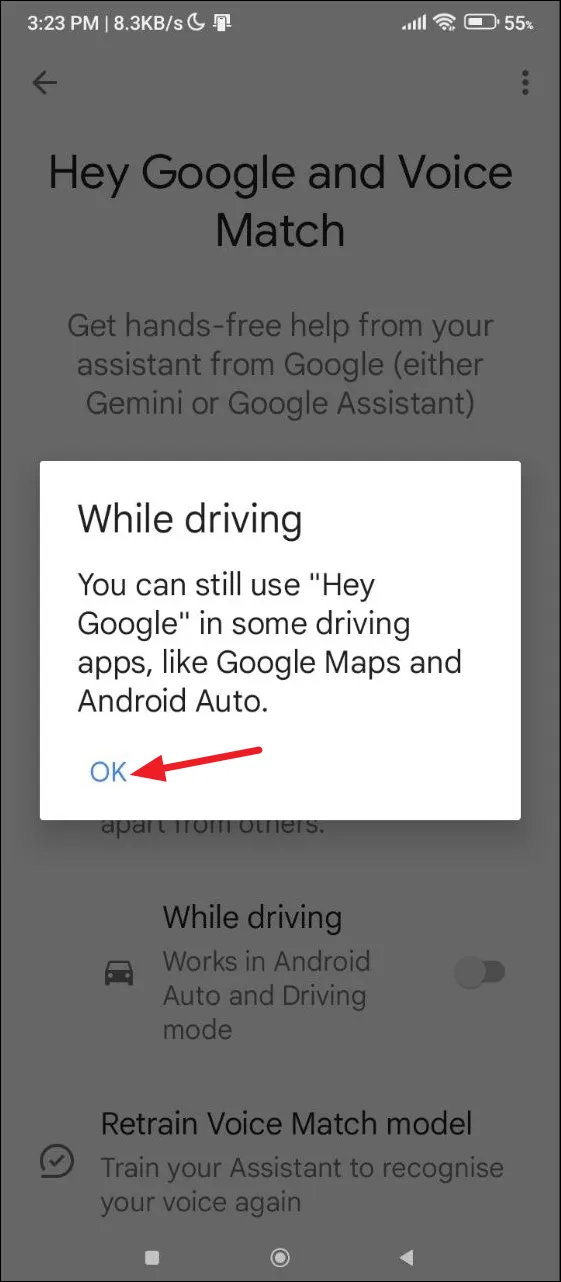
Zapobiegaj aktywacji Asystenta Google za pomocą gestów
- Otwórz aplikację Ustawienia na telefonie z Androidem i stuknij w „Gesty/Skróty gestów”. W zależności od telefonu, może znajdować się w „Ustawieniach dodatkowych” lub podobnych opcjach.
- Powinna pojawić się opcja umożliwiająca aktywację Asystenta Google. Stuknij ją, aby zmienić jej ustawienia.
- Kliknij przycisk obok opcji, aby ją wyłączyć. Teraz Asystent Google nie będzie się budził, gdy użyjesz tego gestu.
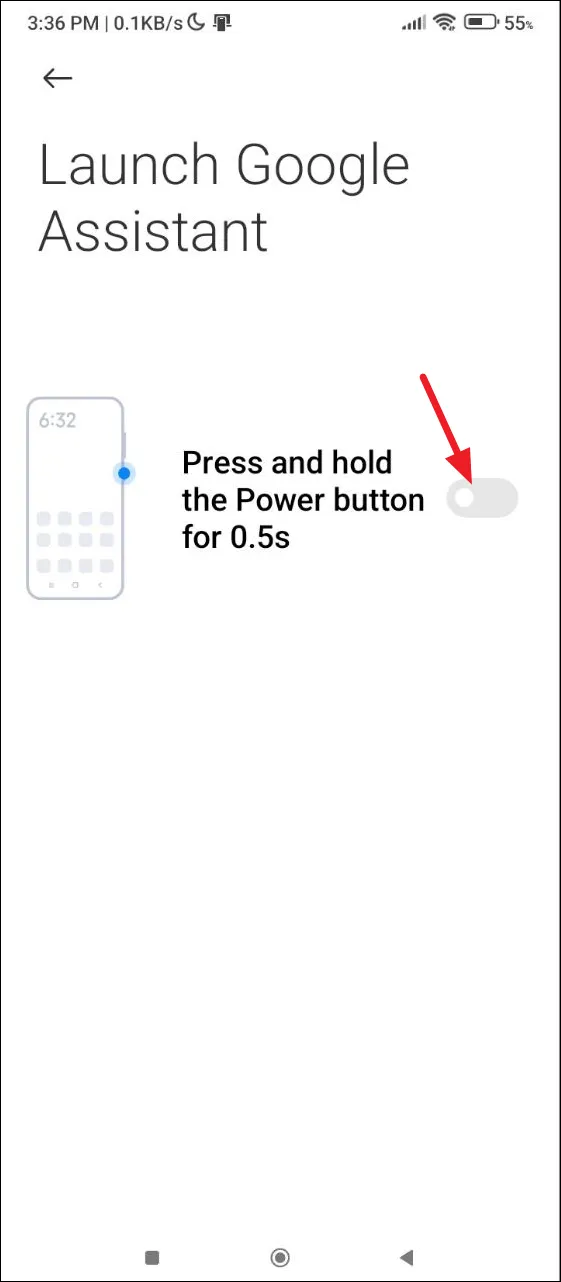
Rzeczy, które warto wiedzieć
- Asystent Google po prostu pozwala Ci zautomatyzować pewne funkcje na Twoim urządzeniu. Wyłączenie go oznacza, że tylko wyłączasz automatyzację, ale nadal możesz używać tych funkcji ręcznie.
- Można też po prostu wyłączyć polecenia głosowe i gesty, nie rezygnując przy tym z aktywnego Asystenta Google.
- Gdy wyłączysz Asystenta Google na telefonie z Androidem, zostanie on wyłączony tylko na tym urządzeniu. Jeśli używasz innych produktów Google, takich jak Chromebook, będziesz musiał wyłączyć go osobno dla tego urządzenia.
Dodaj komentarz